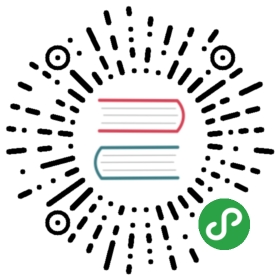配置
概述
Sublime Text有很多不同的配置来自定它的行为。配置可以通过编辑文本文件来修改:虽然这比使用GUI有点麻烦,不过这会是一个更灵活的系统。
Settings
查看所有可用的配置以及每个配置的描述,可以查看Packages/Default/Preferences.sublime-settings。可以通过Preferences/Settings - Default菜单来访问这个文件。
如果你发现你想要修改的配置,把它们添加到用户配置(User Settings)里面 (可通过Preferences/Settings - User菜单访问),这样即便Sublime升级也会被保存。
Settings文件
配置文件的加载和启用是按下面这个顺序:
- Packages/Default/Preferences.sublime-settings
- Packages/Default/Preferences (
).sublime-settings - Packages/User/Preferences.sublime-settings
- Packages/
/ .sublime-settings - Packages/User/
.sublime-settings
通常情况下,你应该把你的配置放在Packages/User/Preferences.sublime-settings里。如果你要给特定的文件类型指定配置,比如,Python, 应该放在Packages/User/Python.sublime-settings文件中。
配置文件示例
试着把这些保存为Packages/User/Preferences.sublime-settings
- {
- "tab_size": 4,
- "translate_tabs_to_spaces": false
- }
单独语法配置
在每一种语法配置的基础上可以指定一些配置。通常用于根据文件类型指定不同语法高亮颜色方案。
可以通过Preferences/Settings - More/Syntax Specific - User菜单来编辑当前文件的语法配置。
单独的项目配置
可以在project配置的基础上为每个项目进行单独的配置。可以参考Project相关的文档
免注意力分散(Distraction Free)的配置
Distraction Free模式有一个额外的配置文件(Distraction Free.sublime-settings)。可以把Distraction Free模式相关的配置放在这里,通过Preferences/Settings - More/Distraction Free - User菜单来访问。
修改键盘绑定的配置
toggle_setting命令可用于触发设置。例如,将一个快捷键绑定为触发word_wrap,you can use (in Preferences/Key Bindings - User):
- {
- "keys": ["alt+w"],
- "command": "toggle_setting",
- "args":
- {
- "setting": "word_wrap"
- }
- }
set_setting命令可用于把一项setting设置为指定的value。比如,下面这项键盘绑定把当前文件的语法方案设置为Cobalt主题:
- {
- "keys": ["ctrl+k", "ctrl+c"],
- "command": "set_setting",
- "args":
- {
- "setting": "color_scheme",
- "value": "Packages/Color Scheme - Default/Cobalt.tmTheme"
- }
- }
上面的这些配置修改是缓冲区的特定配置:它们会覆盖任何地方保存在配置文件里的配置,但是只对当前文件有效。
故障排除
由于配置可以放在多个不同的地方,如果要查看当前文件应用的某项配置,可以在控制台通过下面的语句来查看:
- view.settings().get('font_face')
原文:
http://feliving.github.io/Sublime-Text-3-Documentation/settings.html